是否在您的 PC 上玩《光环:无限》时遇到了“您已断开连接”的错误提示? 近期,许多 Windows 10 用户在尝试登录这款游戏时都遭遇了“您已从本地网络断开连接”的问题。 该游戏对网络连接要求较高,如果您的电脑没有稳定的网络连接,就可能出现此错误。 本指南将为您详细解析如何解决《光环:无限》中“您已断开连接”的错误。
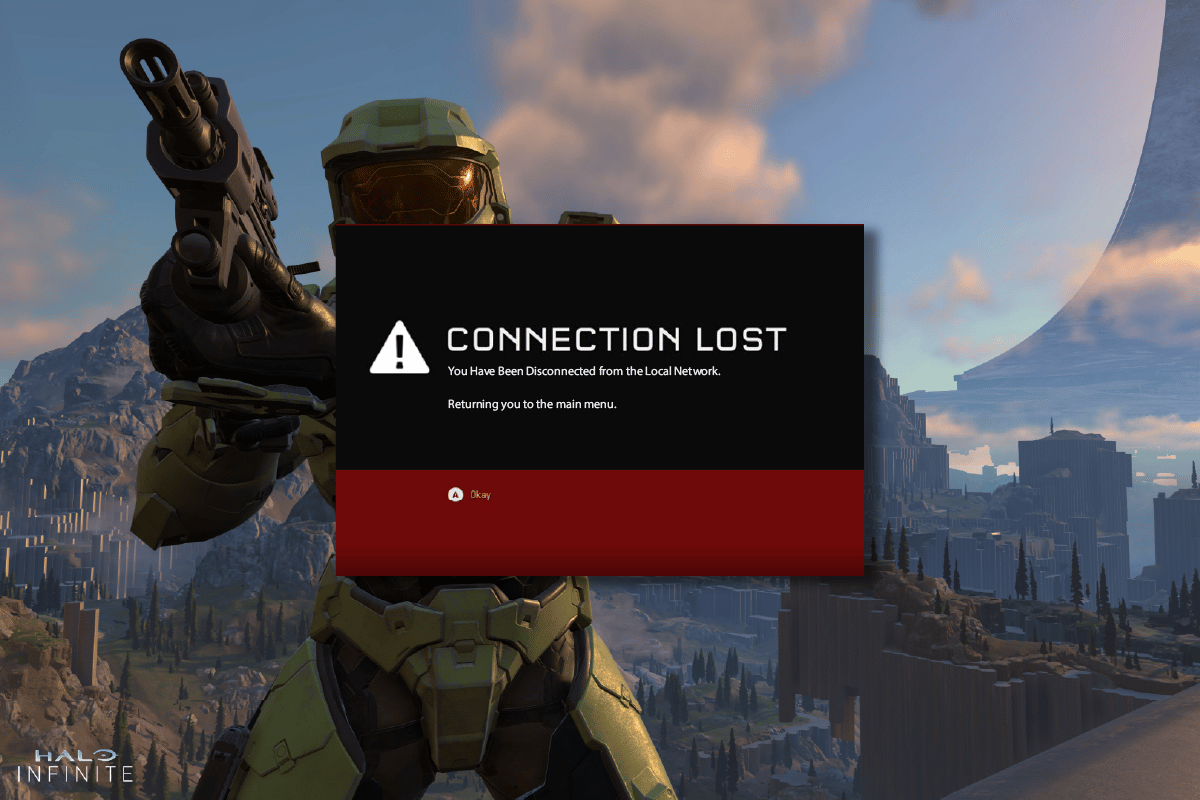
解决《光环:无限》“您已断开连接”错误的方案
如果您正被 Windows 10 系统下《光环:无限》的“您已断开连接”错误所困扰,以下是一些可能的原因,您需要认真分析这些原因以找到解决方案。
- 电脑配置不满足游戏的基本需求。
- 后台运行的程序干扰了游戏进程。
- 您正在使用未经官方认证的显卡驱动版本。
- 游戏内的图形设置配置有误,或者 Steam 客户端文件损坏。
- 存在恶意软件或病毒感染。
- .NET Framework 和操作系统版本过旧,没有及时更新。
- DirectX 版本不是最新。
- 硬件超频,或者游戏服务器出现故障。
- 游戏配置错误或安装文件损坏。
- Microsoft C++ 可再发行组件与游戏或电脑不兼容。
这里提供了一系列故障排除方法,希望能帮您解决《光环:无限》的连接问题。这些方法按步骤排列,您可以按照顺序进行操作,以便更快地找到问题的根源。
基础故障排除方法
以下是一些基本步骤,您可以按照这些步骤尝试修复《光环:无限》“您已断开连接”的问题。
1. 检查服务器状态
首先,尝试重启您的电脑,看看是否问题得到解决。然后,请检查《光环:无限》的游戏服务器是否正常运行。如果服务器出现问题,您只需等待一段时间后再尝试连接。如果服务器运行正常但您仍然遇到错误,请尝试其他方法。
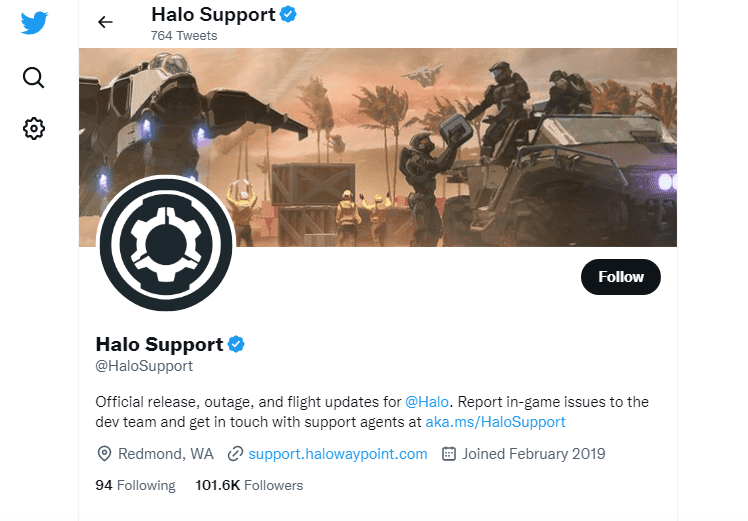
2. 确认电脑满足游戏配置要求
如果您在启动游戏时遇到了连接问题,请务必核对游戏的基本配置要求,确保您的电脑满足这些要求。
- 需要 64 位处理器和操作系统。
- 操作系统:Windows 10 RS5 x64。
- 处理器:AMD Ryzen 5 1600 或 Intel i5-4440。
- 内存:8 GB RAM。
- 显卡:AMD RX 570 或 Nvidia GTX 1050 Ti。
- DirectX:版本 12。
- 存储空间:50 GB 可用空间。
3. 排查网络连接故障
不稳定的网络连接可能会导致《光环:无限》“您已断开连接”的错误。如果您的路由器和电脑之间有障碍物,可能会干扰无线信号,导致连接不稳定。您可以使用网速测试工具来评估网络速度,确定是否达到了游戏所需的速度标准。
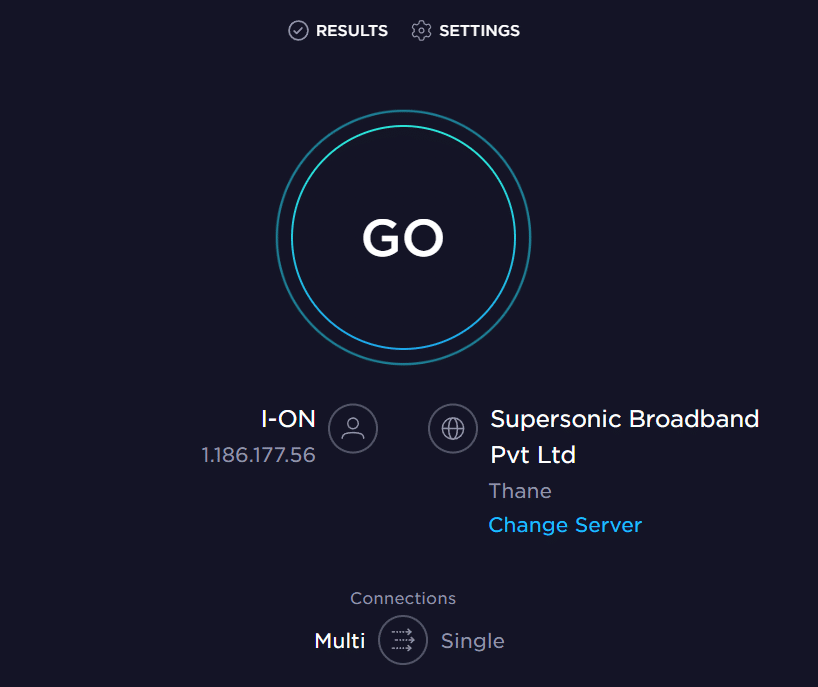
请确保您的设备满足以下条件:
- 检查您的网络信号强度。如果信号较弱,请清除所有可能的障碍物。
- 避免过多设备同时连接到同一网络。
- 确保您使用的调制解调器/路由器是通过您的互联网服务提供商 (ISP) 验证的,并且没有冲突。
- 不要使用老旧、破损或损坏的网线。必要时更换新的网线。
- 确保从调制解调器到路由器以及调制解调器到墙上的线路连接稳固,没有干扰。
如果您的网络连接出现问题,请查阅我们关于如何解决 Windows 10 网络连接问题的指南进行进一步的故障排除。
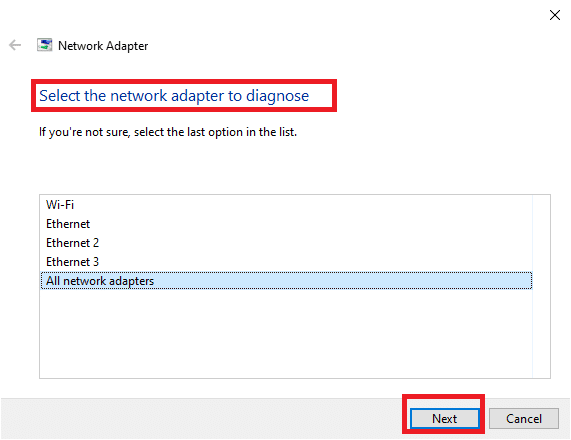
4. 更新 Windows
您可以通过更新操作系统来解决电脑和游戏中的错误。请始终确保您的 Windows 操作系统是最新的,如果有任何待处理的更新,请按照我们的指南进行更新。

更新 Windows 操作系统后,请检查您是否能正常连接到《光环:无限》的游戏服务器。
5. 更新显卡驱动
《光环:无限》是一款图形密集型游戏,显卡驱动程序对您的游戏体验至关重要。 如果驱动程序过时或存在问题,请及时更新。 您可以从显卡制造商的官方网站下载最新版本的驱动程序,或者手动更新它们。 参考我们的指南了解更新 Windows 10 中显卡驱动的 4 种方法,并检查是否解决了“您已从本地网络断开连接”的错误。
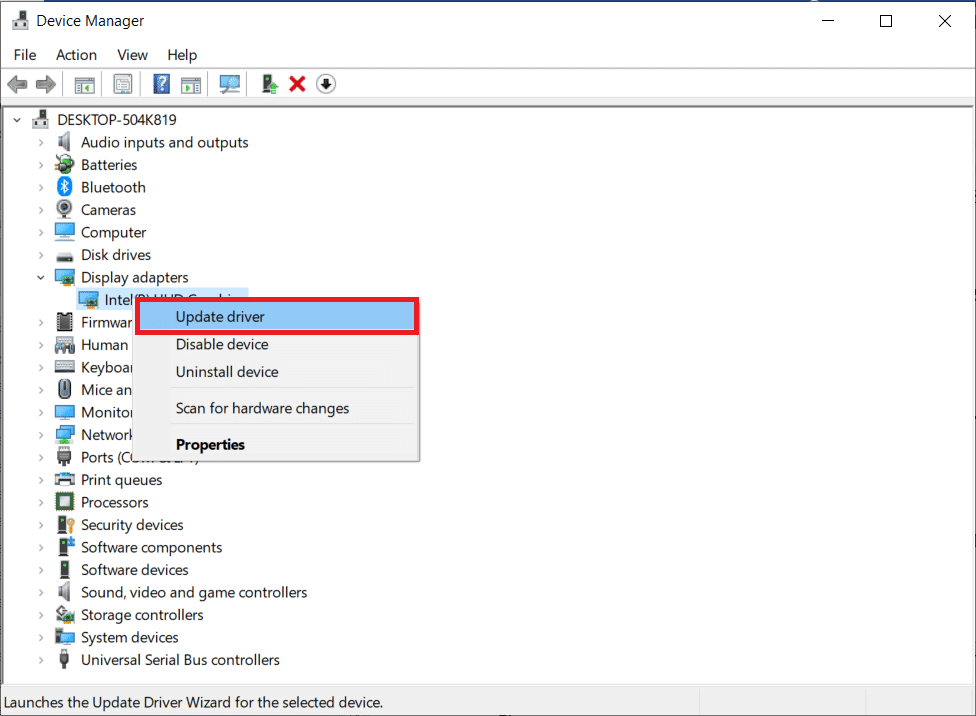
6. 回滚显卡驱动更新
有时,最新版本的显卡驱动程序可能会导致连接问题。在这种情况下,您需要回滚到先前版本的驱动程序。 此过程称为驱动程序回滚。 按照我们的指南学习如何在 Windows 10 上回滚驱动程序,轻松将驱动程序恢复到之前的状态。
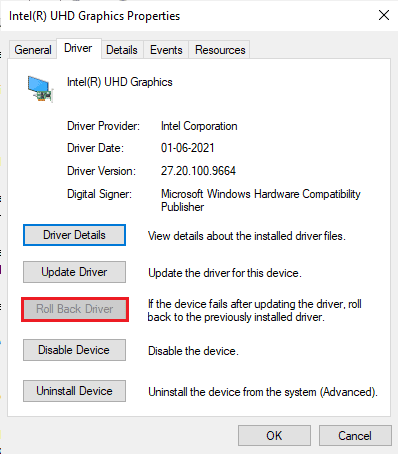
7. 重新安装显卡驱动程序
如果在更新显卡驱动程序后,您仍然遇到连接问题,请重新安装驱动程序以解决可能存在的兼容性问题。 有多种方法可以重新安装驱动程序。 您可以参考我们的指南学习如何在 Windows 10 上卸载并重新安装驱动程序。
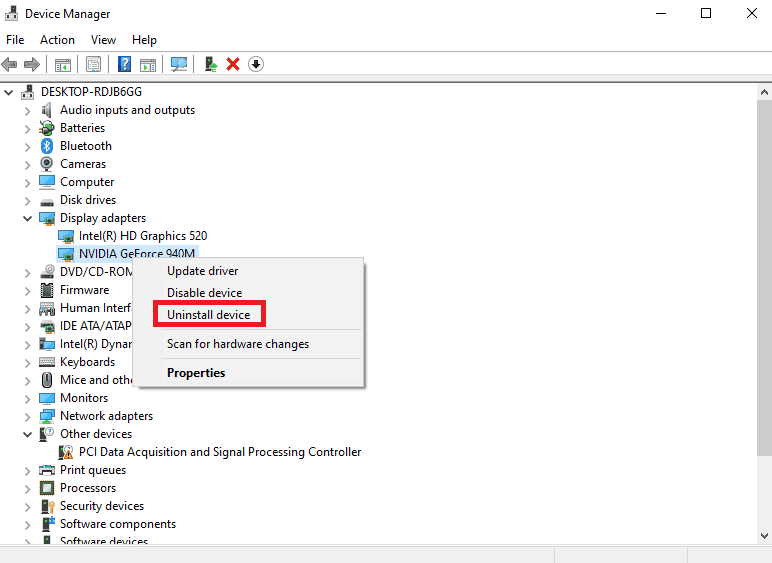
8. 暂时禁用防病毒软件(如果适用)
您电脑上安装的一些防病毒程序可能会导致连接错误。为了避免冲突,您需要检查 Windows 10 电脑的安全设置是否稳定。要确定是否是防病毒软件导致的问题,请暂时禁用它,并尝试连接到游戏服务器。查阅我们的指南了解如何在 Windows 10 上暂时禁用防病毒软件,并在您的电脑上执行相关操作。

如果在禁用防病毒程序后问题得到解决,建议您彻底卸载该程序。参考我们的指南“强制卸载无法在 Windows 10 中卸载的程序”,以卸载您电脑中的防病毒软件。
9. 禁用 Windows 防火墙(不推荐)
有时,出于安全原因,您电脑中的 Windows Defender 防火墙可能会阻止游戏运行。在这种情况下,《光环:无限》可能无法启动。如果您不清楚如何禁用 Windows Defender 防火墙,请查阅我们的指南“如何禁用 Windows 10 防火墙”,并按照说明操作。
您可以参考本指南允许或阻止应用程序通过 Windows 防火墙。
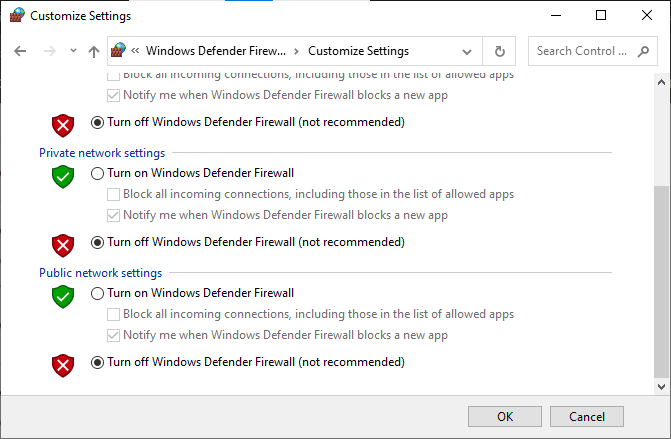
请务必在问题解决后重新启用防火墙,因为没有防火墙保护的电脑存在安全风险。
10. 运行恶意软件扫描
病毒或恶意软件攻击可能导致电脑上的游戏出现问题。严重的情况下,病毒会阻止您连接任何网络游戏。 要解决此问题,您必须从 Windows 10 电脑中彻底清除病毒或恶意软件。
建议您查阅我们的指南“如何在我的电脑上运行病毒扫描”。
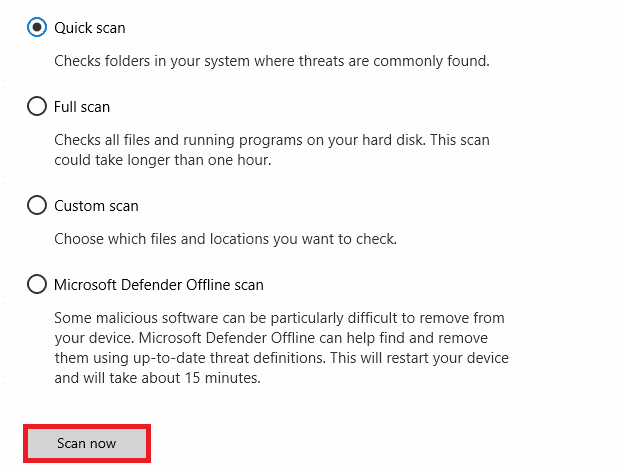
此外,如果您想从电脑中删除恶意软件,请查阅我们的指南“如何在 Windows 10 中从电脑中删除恶意软件”。 清除电脑中的所有病毒后,请尝试连接到游戏,看看是否仍然出现 “您已从本地网络断开连接”的错误。
接下来,我们将介绍解决问题的高级故障排除方法。
方法 1:以管理员身份运行《光环:无限》
某些权限和功能只有在您授予《光环:无限》管理员权限后才能访问。您可以按照以下步骤进行操作,修复错误。
1. 右键单击桌面上的《光环:无限》快捷方式或找到游戏的安装目录并右键单击。
2. 选择“属性”选项。
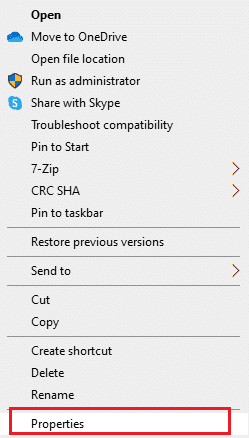
3. 切换到“兼容性”选项卡,勾选“以管理员身份运行此程序”复选框。
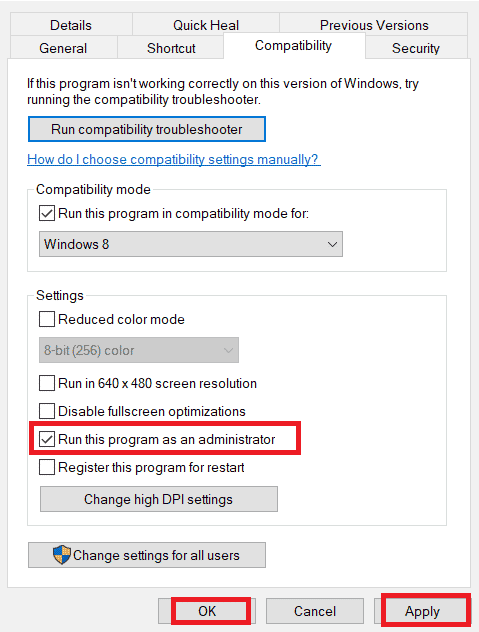
4. 单击“应用”>“确定”保存更改。
方法 2:结束不必要的后台应用程序
电脑上运行的多个后台进程可能会干扰《光环:无限》的游戏进程。这些程序可能会导致连接错误。 请按照我们的指南学习如何在 Windows 10 中结束任务,关闭所有后台进程。
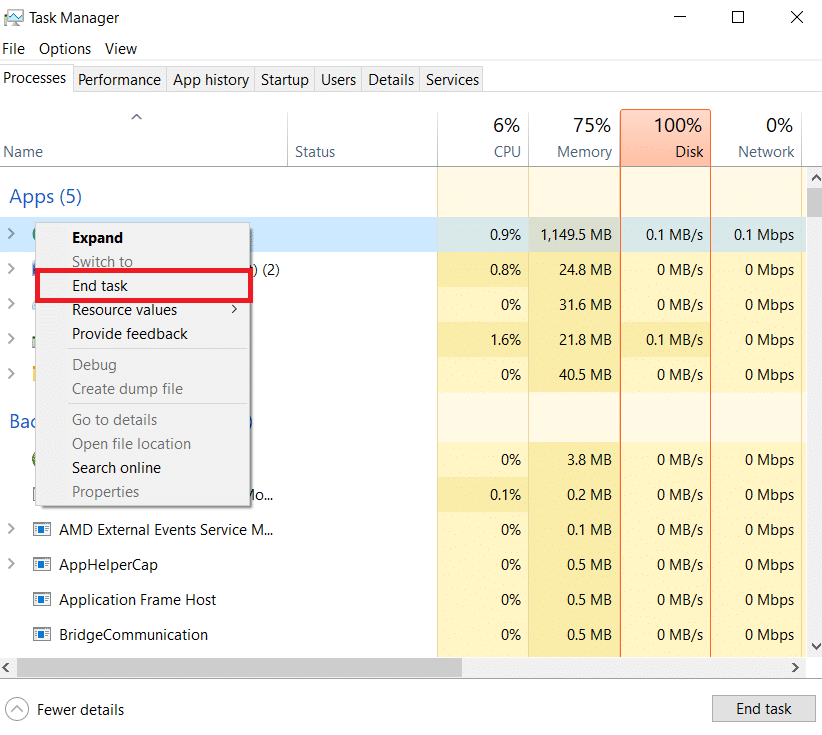
方法 3:更改游戏进程优先级
应用程序或进程的优先级决定了电脑如何分配系统资源。默认情况下,除系统进程外,所有应用程序的优先级都为“正常”。如果《光环:无限》没有获得足够的资源,可能会出现错误提示。
1. 同时按下 Ctrl + Shift + Esc 键打开任务管理器。
2. 找到《光环:无限》的进程。
3. 将优先级更改为“高”,然后检查是否解决了问题。
注意:修改进程的优先级时要非常小心,不当的操作可能会导致系统运行缓慢或不稳定。
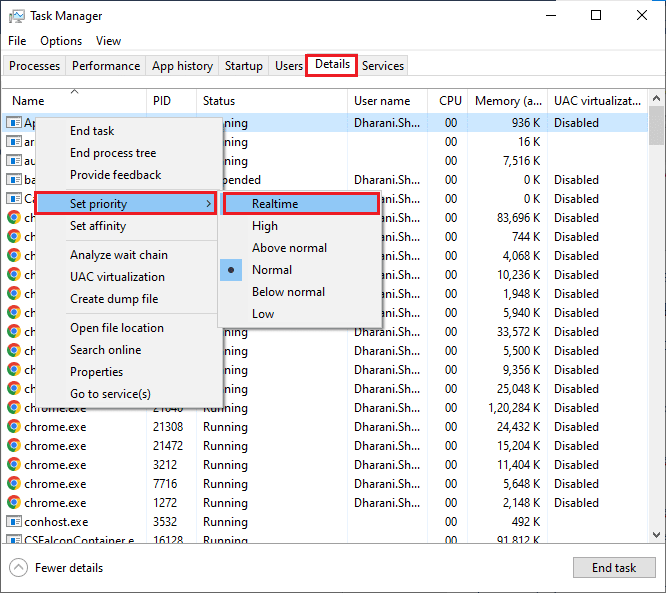
4. 关闭任务管理器并重启电脑,检查《光环:无限》的连接问题是否得到解决。
方法 4:设置高性能电源计划
您可以通过设置高性能电源计划来优化游戏性能。此电源计划旨在管理便携式设备的电源设置。 请按照以下说明在您的电脑中使用高性能电源计划。
1. 同时按下 Windows + I 键打开 Windows 设置。
2. 向下滚动列表,单击“系统”。

3. 选择“电源和睡眠”,然后点击“其他电源设置”。
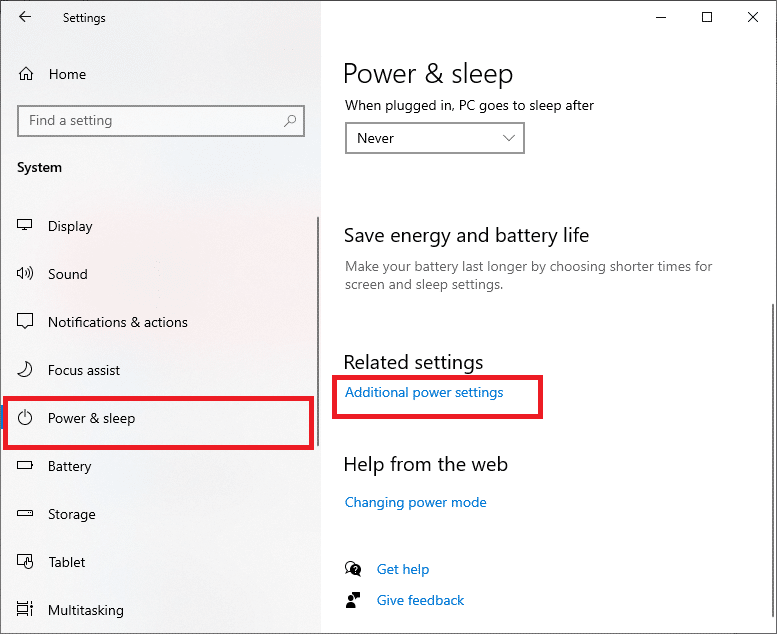
4. 在“其他计划”下选择“高性能”选项,如下图所示。
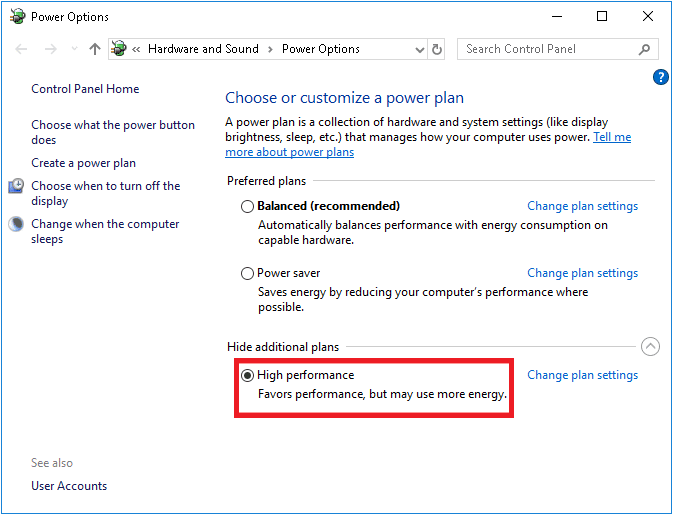
现在您已经优化了系统性能,请检查是否解决了《光环:无限》的“您已从本地网络断开连接”的错误。
方法 5:更新 Steam 和《光环:无限》游戏
如果您使用的是过时的 Steam 应用程序,您可能无法顺利访问游戏。 因此,在启动游戏之前,请务必更新 Steam 和《光环:无限》游戏到最新版本。
1. 按下 Windows 键并输入“Steam”。然后,单击“打开”。
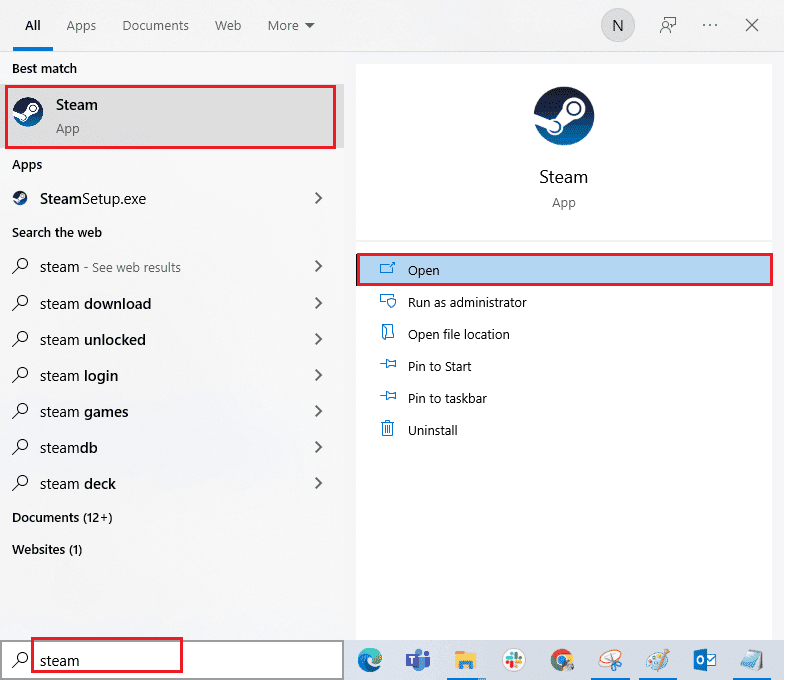
2. 单击屏幕左上角的“Steam”,然后单击“检查 Steam 客户端更新”。
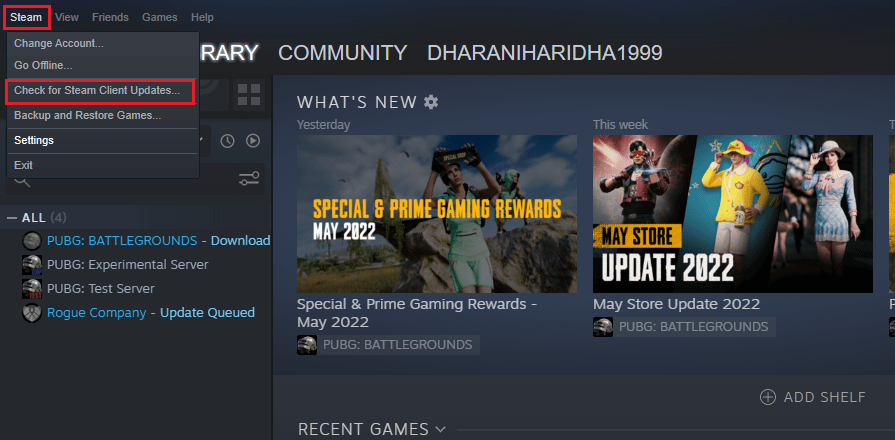
3. 如果有新的更新需要下载,请安装它们,确保您的 Steam 客户端为最新版本。
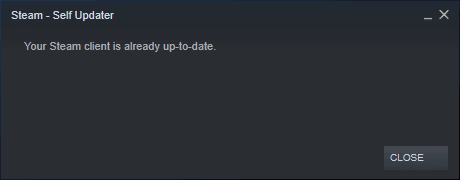
4. 重新启动 Steam,检查是否解决了 “您已从本地网络断开连接”的问题。
同样重要的是,您的游戏也必须始终保持最新版本,以避免任何冲突。在游戏更新之前,您可能无法成功登录《光环:无限》服务器。要更新游戏,请按照以下步骤操作:
1. 启动 Steam,并导航至“库”。
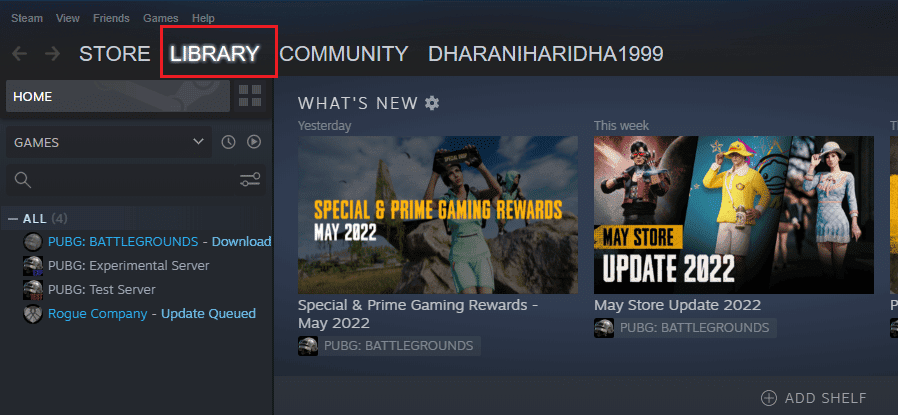
2. 单击“主页”,搜索《光环:无限》。
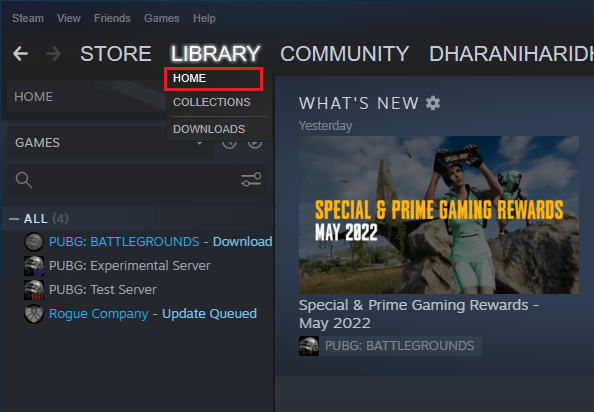
3. 右键单击游戏,选择“属性”。
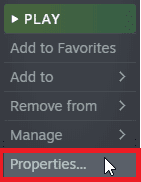
4. 切换到“更新”选项卡,检查是否有更新正在等待下载。如果有,请按照屏幕上的说明下载最新更新。
注意:这里我们以《绝地求生:大逃杀》为例。
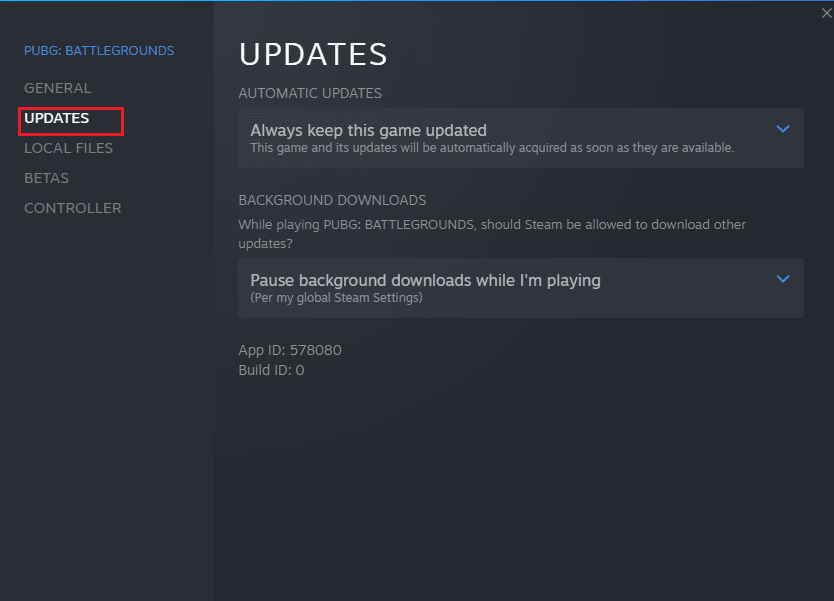
方法 6:禁用全屏优化
一些用户表示,在电脑上禁用全屏优化有助于修复《光环:无限》“您已断开连接”的错误。 请按照以下说明操作。
1. 启动 Steam,单击“库”。
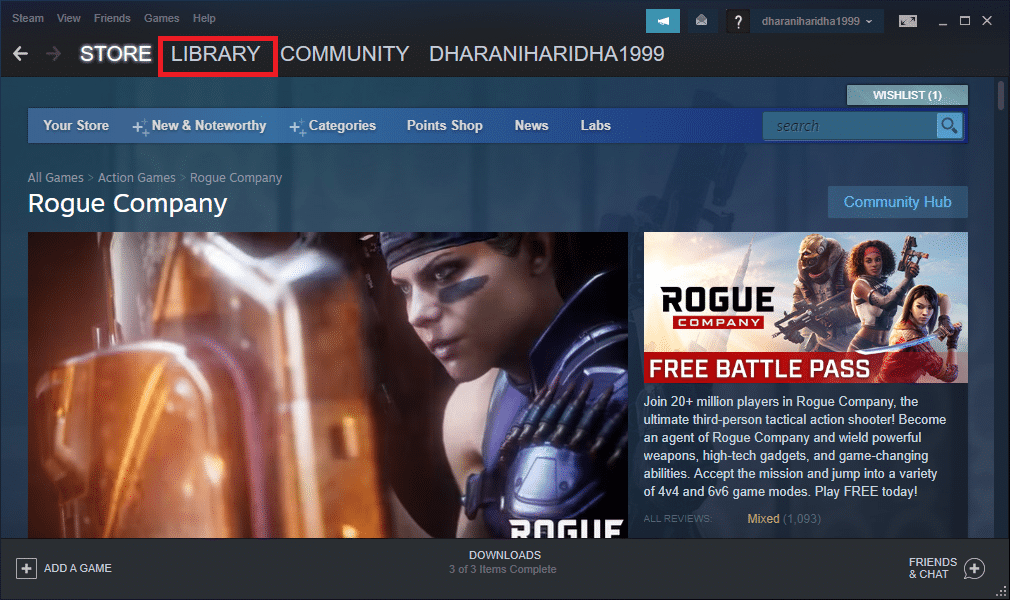
2. 右键单击《光环:无限》,单击“属性”。
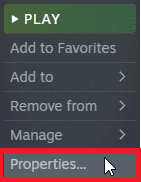
3. 切换到“常规”选项卡,单击“设置启动选项”。
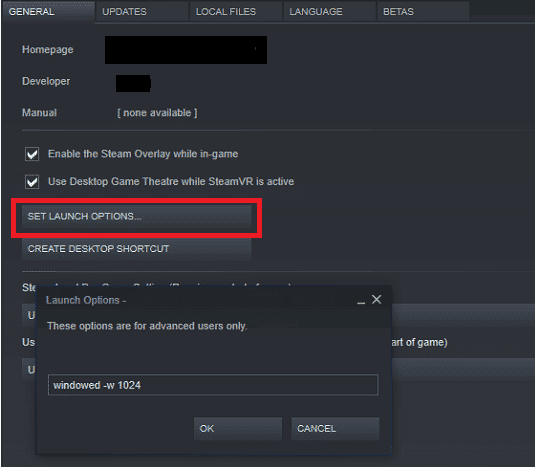
4. 将打开一个带有高级用户警告的新窗口。 要以窗口模式打开游戏,请输入参数 “–windowed”。
5. 单击“确定”保存更改,退出“属性”窗口。
6. 重新启动游戏,确保它以窗口模式运行。 如果不是,请再次进入“设置启动选项”,输入以下参数:
–windowed -w 1024
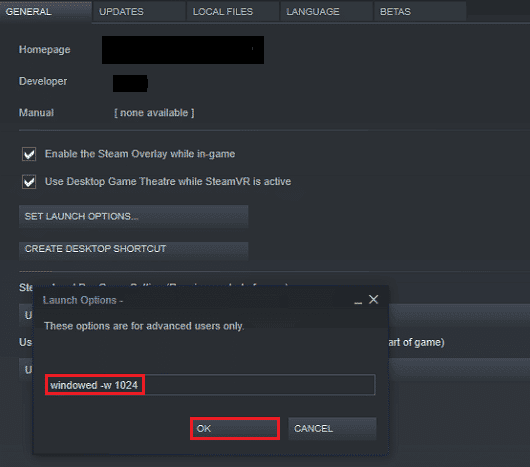
7. 单击“确定”保存更改。
此参数将强制游戏以窗口模式启动。
方法 7:禁用游戏内覆盖
Steam Overlay 是 Steam 的一项功能,允许用户访问好友列表、网络浏览器并在游戏中进行购买。虽然它是一个方便的工具,但有时会导致《光环:无限》的“您已断开连接”的问题。如果您想解决此问题,请按照我们的指南“如何在 Windows 10 中禁用 Steam 覆盖”中的说明关闭 Steam 游戏内覆盖。
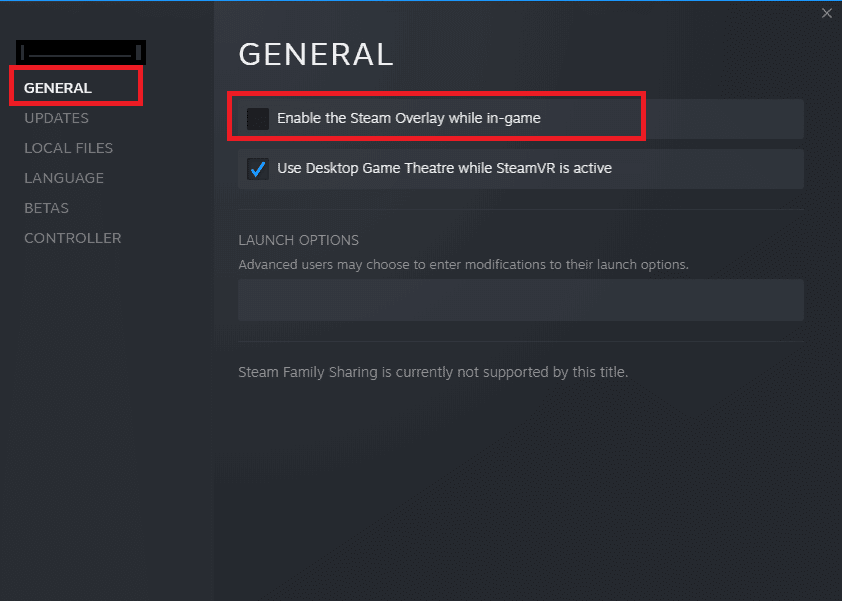
4. 最后,重新启动游戏,检查问题是否得到解决。
方法 8:修改 DLC 文件设置
《光环:无限》包含大量 DLC 文件,其中一些在 Steam 测试版中可能无法正常工作。 一些用户建议禁用某些特定的 DLC 文件,例如多人游戏高分辨率纹理。 按照以下说明在您的 Windows 10 电脑上关闭此设置。
1. 启动 Steam,导航至“库”。
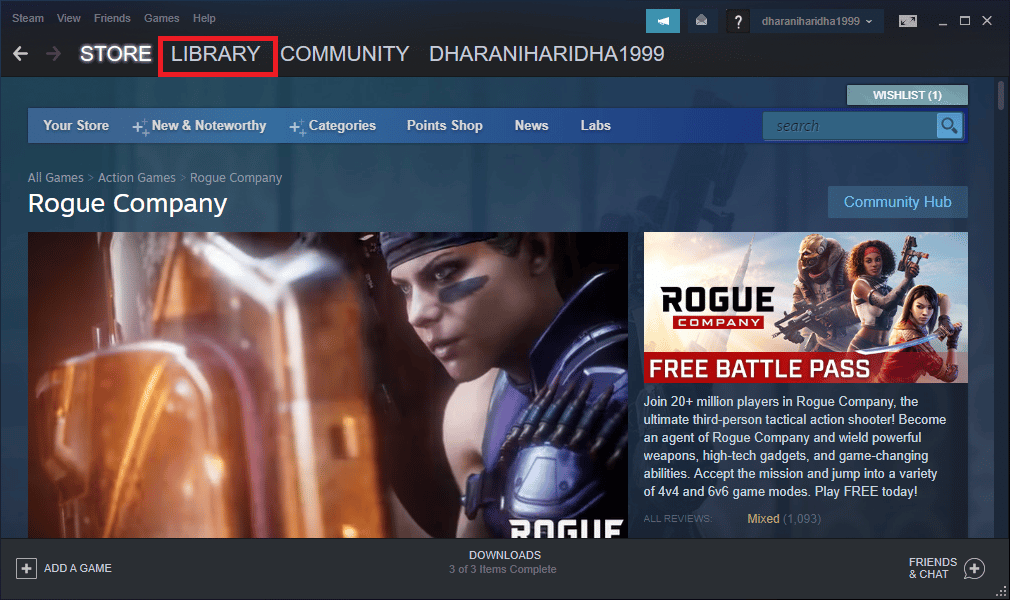
2. 右键单击《光环:无限》,点击“属性”。
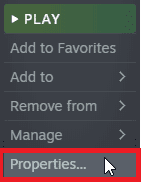
3. 转到左侧窗格,单击“DLC”,取消勾选“多人游戏高分辨率纹理”。
4. 重新启动游戏,检查是否能正常启动。
方法 9:验证游戏文件的完整性
有时,游戏文件可能丢失或损坏,或者安装不完整。 如果更新过程中断或者游戏文件被移动,用户也可能会遇到《光环:无限》“您已断开连接”的错误。在本方法中,您需要打开 Steam,使用内置功能来验证游戏的完整性。如果程序检测到任何问题,它会自动替换或修复文件。 请按照我们指南“如何验证 Steam 上的游戏文件完整性”中讨论的步骤进行操作。
注意:如果您使用的是其他启动程序,请执行类似的步骤。

方法 10:更新 DirectX
为了在《光环:无限》中获得流畅的多媒体体验,您必须确保安装了 DirectX,并将其更新到最新版本。 DirectX 可帮助您改善图形游戏和应用程序的视觉体验。 按照我们的指南“如何在 Windows 10 中更新 DirectX”来更新电脑上的 DirectX 版本,解决《光环:无限》的连接问题。
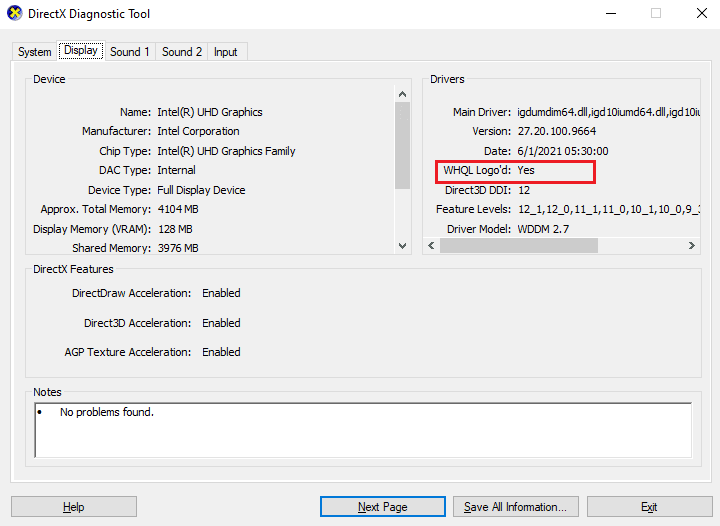
方法 11:修复 Microsoft Visual C++ Redistributable
或者,您可以尝试修复 Microsoft Visual C++ 可再发行组件,参考我们指南“如何修复 Microsoft Visual C++ Redistributable”,修复《光环:无限》的“您已断开连接”的错误。
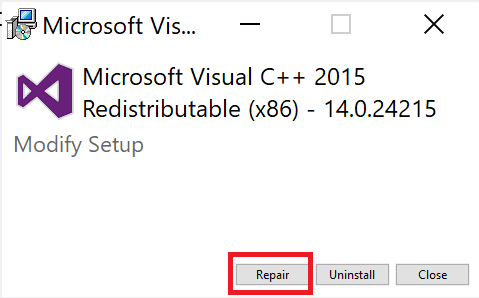
***
希望本指南对您有所帮助,您可以在您的设备上修复“您已断开连接”的错误。请告诉我们哪种方法最有效。此外,如果您对本文有任何疑问或建议,请随时在评论区提出。